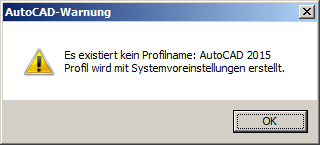
Erzeugen eines AutoCAD-Profils
In diesem Beitrag zeige ich Ihnen hier, wie Sie nachträglich ein AutoCAD-Profil erzeugen. Wichtig ist hier der Zugriff auf die Startverknüpfung Ihres AutoCAD Architecture / MEP-Symbols am Desktop oder im Startmenü.
Wählen Sie hier das entsprechende Symbol aus, kopieren dieses und fügen es wieder ein. Zunächst benennen Sie die Verknüpfung um (Taste F2).
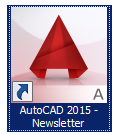
Nun wählen Sie im Kontextmenü (rechte Maustaste) das Symbol aus und klicken ganz unten auf „Eigenschaften“
Es öffnet sich ein neues Fenster in dem Sie Zugriff auf die Verknüpfung haben.
Das Eingabefeld „Ziel“ ist normalerweise markiert. Alternativ markieren Sie die gesamte Textzeile erneut aus und kopieren diese in die Zwischenablage.
Bei mir lautet die Verknüfung so.
„C:\Program Files\Autodesk\AutoCAD 2015\acad.exe“ /ld „C:\Program Files\Autodesk\AutoCAD 2015\AecBase.dbx“ /p „AutoCAD Architecture (D A CH)“ /product „ACA“ /language „de-DE“
Nun verändern wir diese Zeile. Am besten machen Sie das im Texteditor oder im Word.
Löschen Sie den Text in Anführungszeichen hinter /ld. LD steht für „Load Demand“. Hier wird die Architekturfunktionalität vom AutoCAD Architecture geladen, welche in der „AecBase.dbx“ enthalten ist.
Den Text in Anführungszeichen hinter /p (für das Profil) benennen Sie in „AutoCAD 2015“ um. Je nach Installation haben Sie noch /product und /language in der Startverknüpfung stehen. Diese Eintragungen sind normalerweise nur dann enthalten, wenn Sie Ihr Architecture im Rahmen einer Building Design Suite erhalten haben. Sollte in der Ursprünglichen Startverknüpfung dieser Parameter nicht enthalten sein, so benötigen Sie diesen auch nicht, um ein AutoCAD-Profil zu erzeugen.
Unsere neue Startverknüpfung für AutoCAD lautet also:
„C:\Program Files\Autodesk\AutoCAD 2015\acad.exe“ /p „AutoCAD 2015“ /product „Autocad“ /language „de-DE“
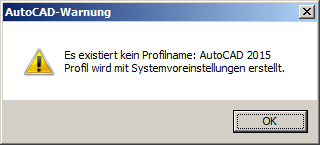
Markieren Sie nun die modifizierte Startzeile und fügen Sie diese in Ihre Startverknüpfung im Bereich „Ziel“ ein.
Beim Ersten Start meldet AutoCAD, dass ein bestimmtes Profil nicht vorhanden ist. Klicken Sie auf OK und das Profil wird erzeugt.
Ab jetzt haben Sie ein komplettes AutoCAD-Profil zur Wahl.
Benötigen Sie eine Schulung?
AutoCAD Architecture Experte
Sie vertiefen Ihr Wissen im Umgang mit AutoCAD Architecture und lernen, wie Sie eigene Bauteile und Beschriftungsobjekte erstellen und verwalten. Nach dem Kurs können Sie darüber hinaus Zeichnungsinhalte, wie Mengen, Flächen und Massen, auswerten und einfache Visualisierungen und Kamerafahrten erstellen. Im Kurs wird insbesondere an die Möglichkeiten der zentralen Stilverwaltung eingegangen.
Zielgruppe: Anwender von AutoCAD Architecture
Voraussetzungen: Windows-Kenntnisse und AutoCAD Architecture Grundkenntnisse
Teilnehmeranzahl: bis maximal 6 Teilnehmer
Kursdauer: 2 Tage
Themen:
- Details, 2D-Befehle und AEC-Beschriftungen
- Projektverwaltung mit dem Projekt-Navigator
- Datenaustausch, Zeichnungsvergleich
- Darstellungen und Materialien
- Tragwerke am Beispiel eines Carports
- Visualisierung, Rendern, Kameraflug
